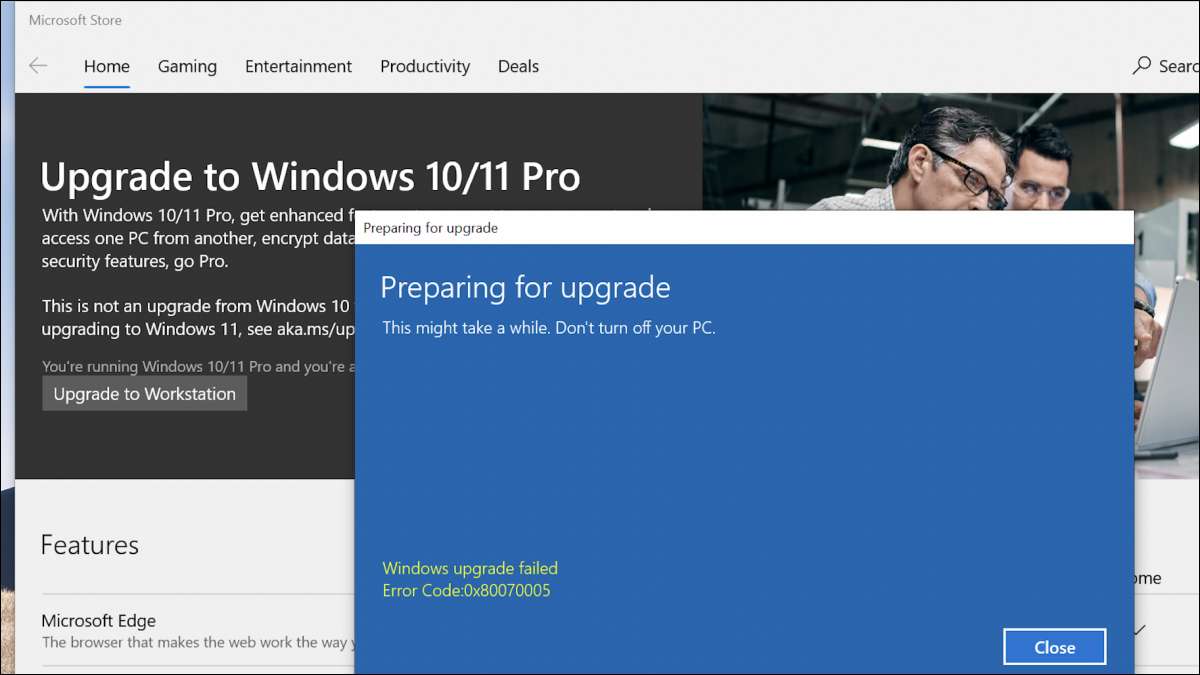
После покупки А. Новый ноутбук Windows Несколько дней назад я был почти готов вернуть его и купить новый ноутбук Linux вместо Отказ Магазин Microsoft Mators продолжал давать мне ошибку при обновлении в Windows 10 или 11 Pro, но я наконец-то обнаружил, что непосвященное исправление, которое на самом деле работает.
К сожалению, если вы ищете сообщение об ошибке, вам будет представлено тонна статей с других сайтов, которые дают общий совет, который не имеет смысла. Перезагрузите свой ноутбук, сказали, что я быстро перезагрузился только, чтобы найти, что Windows 11 вдруг подумал, что я был на нелицензионной корпоративной копии и заставил меня Полностью откат обратно в Windows 10 Отказ
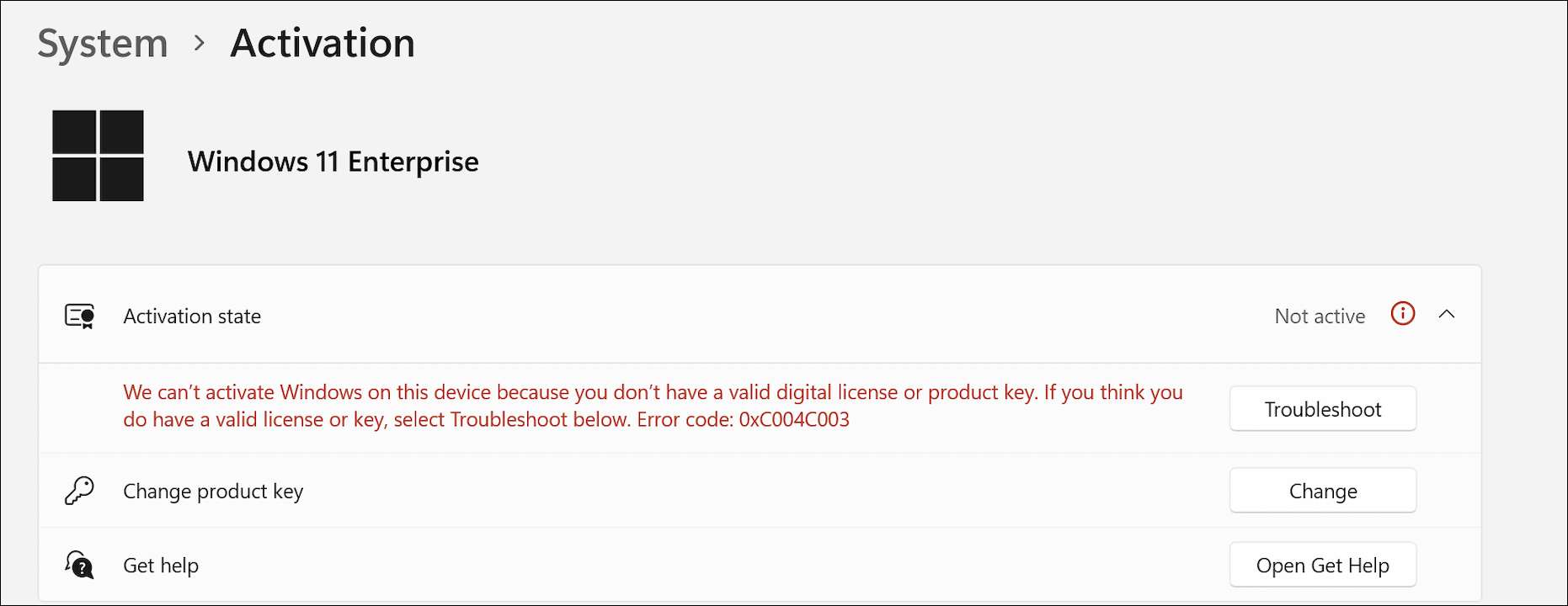
Мораль этой истории не доверять случайным сайтам в Интернете, когда речь идет о закреплении проблем на вашем ноутбуке.
Примечание: Мы предполагаем, что вы на самом деле следили за процессом для обновления от Окна дома в Windows Pro Использование магазина Windows и у вас есть фактическая лицензия.
СВЯЗАННЫЕ С: Как понизить с Windows 11 до Windows 10
Как исправить код ошибки 0x80070005 и обновить до Windows 10 или 11 Pro
Решение только то, что вы ожидаете от Microsoft: вам придется взломать реестр а затем сделайте переустановку. Технически, это называется " Сбросьте свой компьютер «В эти дни, но это то же самое, вроде.
Кончик: Прежде чем даже читать дальше, время пришло время Резервное копирование всех ваших важных файлов Отказ Взломать реестр и делать сброс настроек Вероятно, собирается удалить эти важные фотографии вашего обеда или что одна вещь, которую вы спасли, что один раз. Даже чтение остальной части этой статьи, вероятно, не рекомендуется, если у вас нет резервной копии. Хорошо, ты закончишь? Продолжайте читать тогда.
Во-первых, вы захотите открыть меню «Пуск», поиск « Редактор реестра «Или« Реддит », а затем просматривайте следующий ключ:
HKEY_LOCAL_MACHINE \ Программное обеспечение \ Microsoft \ Windows NT \ Centreversion \
Дважды щелкните «Продавность» на правой панели и измените значение из «Windows 10 Home» на «Windows 10 Pro». (Или, если вы пытаетесь исправить Windows 11, просто измените его на «Windows 11 Pro»).
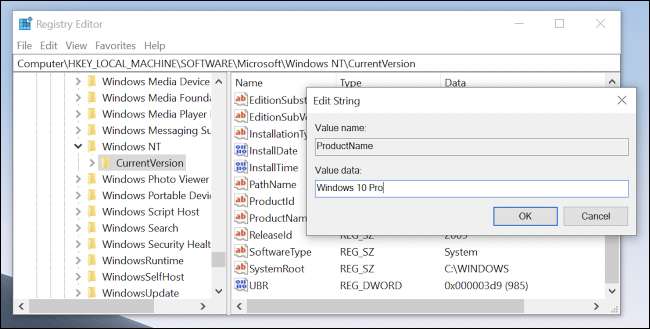
Следующим шагом является заводским сбросом вашего компьютера, где Windows будет обманываться от взлома реестра, думая, что вы уже используете Windows 10 PRO и установите его для вас.
Запустите приложение настроек (вы можете нажать Windows + I, чтобы сделать это) и отправиться на обновление и AMP; Безопасность и GT; Восстановление или просто введите «Сбросить этот компьютер» в поле поиска. Если вы волшебник, вы можете Используйте командную строку до заводского сброса вместо , но мы предполагаем, что вы не и предпочли бы сделать это графически.
Нажмите кнопку «Начнитесь» в разделе «Сброс этого компьютера», выберите опцию «Держите мои файлы» (если вы не хотите удалить все свои файлы) и пройдите через мастер, чтобы сделать Полный заводской сброс вашего ПК Отказ
Примечание: Если вы представлены с возможностью сделать Облако скачать Из установочных файлов выберите этот параметр.
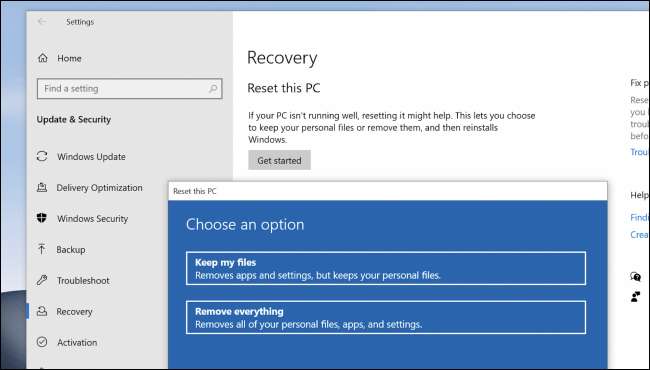
После того, как вы сделали это через этот процесс, который, вероятно, займет некоторое время, есть еще один шаг: снова активируя окна. Откройте приложение настроек и отправитесь на обновление и AMP; Безопасность и GT; Активация или просто введите «активацию» в поле поиска в меню «Пуск», чтобы найти эти параметры.
Вам будет представлено сообщение об ошибке, говоря, что вы используете Windows 10 или 11 Pro, но это не активировано. Затем вы должны нажать на ссылку «Устранение неполадок», чтобы заставить Windows, чтобы попытаться активировать ее. Вы бы подумали, что Windows будет достаточно умным, чтобы сделать это самостоятельно, но вы ошиблись. Нажмите на это в любом случае.
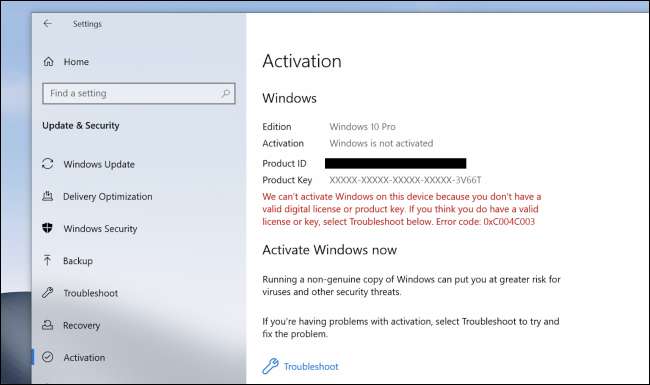
И вы все готовые окна активируются, и вам удалось успешно обновить до Pro.
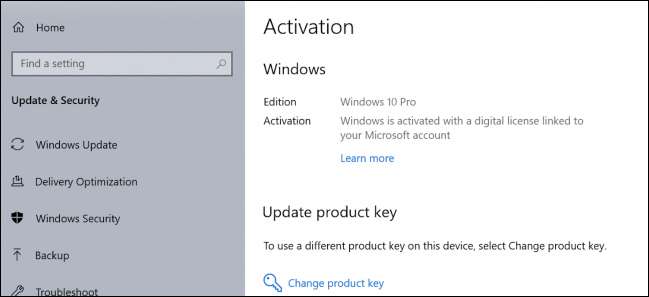
Вы бы подумали, что Microsoft облегчит Обновление из окон дома в Pro , но оказывается, они просто действительно хотели, чтобы вы прочитали эту статью.







